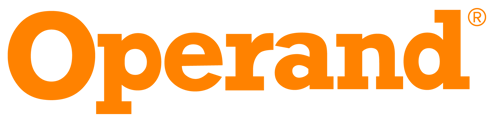O Operand é um sistema que integra todas as áreas da sua agência e permite que você configure as permissões de cada usuário, definindo quem pode ou não visualizar as informações financeiras.
Além do módulo financeiro, existem outros pontos do sistema em que estão especificados valores, como o budget, o custo do projeto e valores de documentos, por exemplo.
Veja como configurar todas as permissões para que o usuário não visualize as informações financeiras:
Primeiro é importante que o usuário não tenha acesso ao módulo Financeiro. Para isso, clique sobre o seu Avatar > Usuários e Permissões, clique sobre o usuário que deseja editar, em Financeiro selecione “Sem acesso” e confirme clicando em Salvar permissões.
Dessa forma ele não conseguirá visualizar os lançamentos de contas a pagar e a receber, saldo bancário e relatórios financeiros.
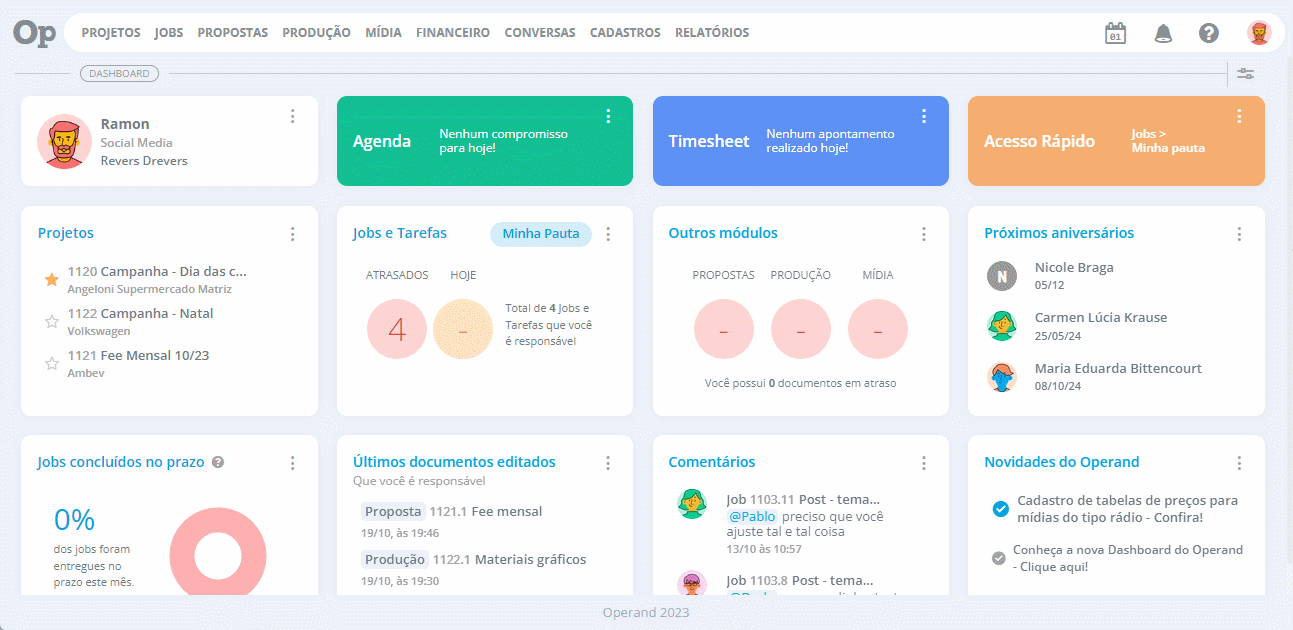
Para que o usuário não visualize os campos de Budget e Custo do projeto, clique no ícone > ao lado do módulo para acessar as permissões avançadas e deixe desmarcada a opção “Visualizar”, ao lado de Budget / Custo.
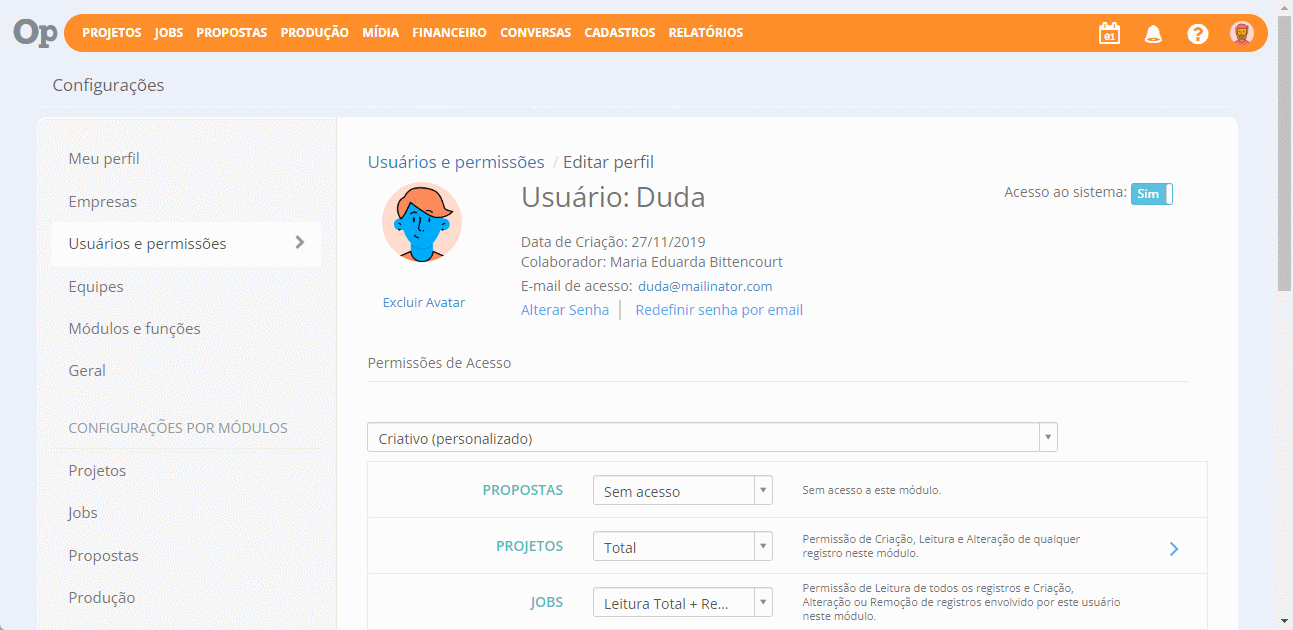
No projeto estão visíveis também os valores dos documentos de Propostas, Produção, Mídia e demais faturas vinculadas. Para que o usuário não tenha acesso a essas informações, em Projetos selecione a opção “Sem acesso”.
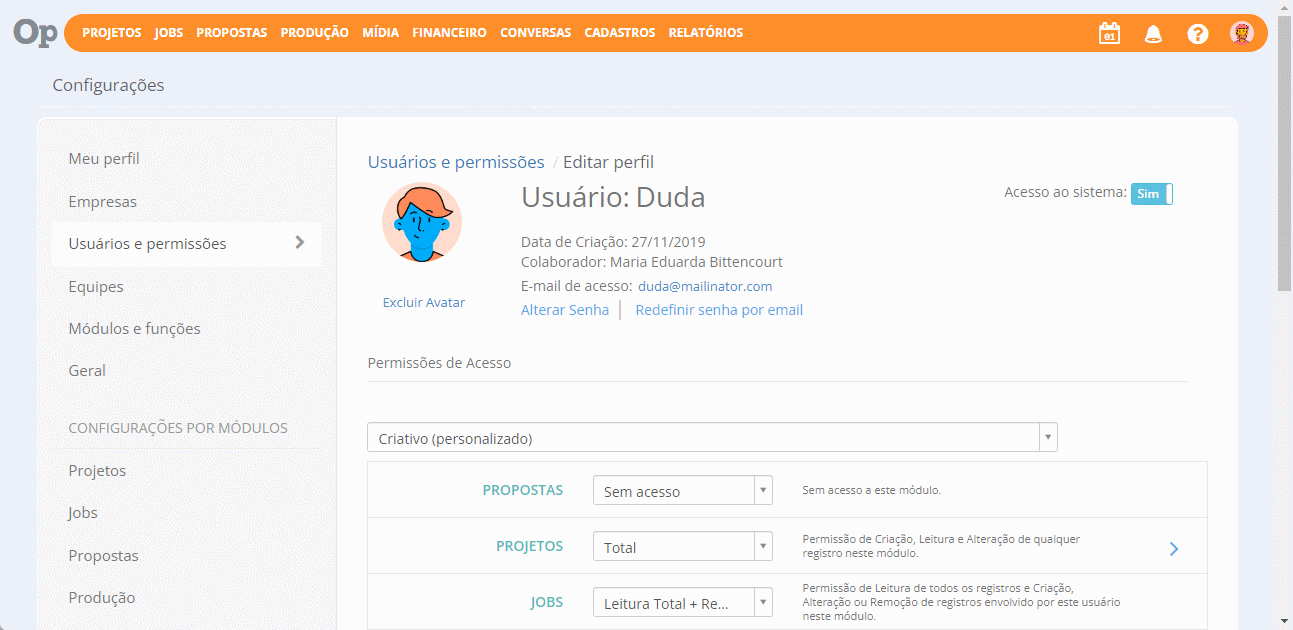
Agora, se nas equipes de atendimento, produção e mídia cada um pode visualizar apenas os documentos que estão envolvidos, deixe a permissão do módulo como “Registros próprios”.
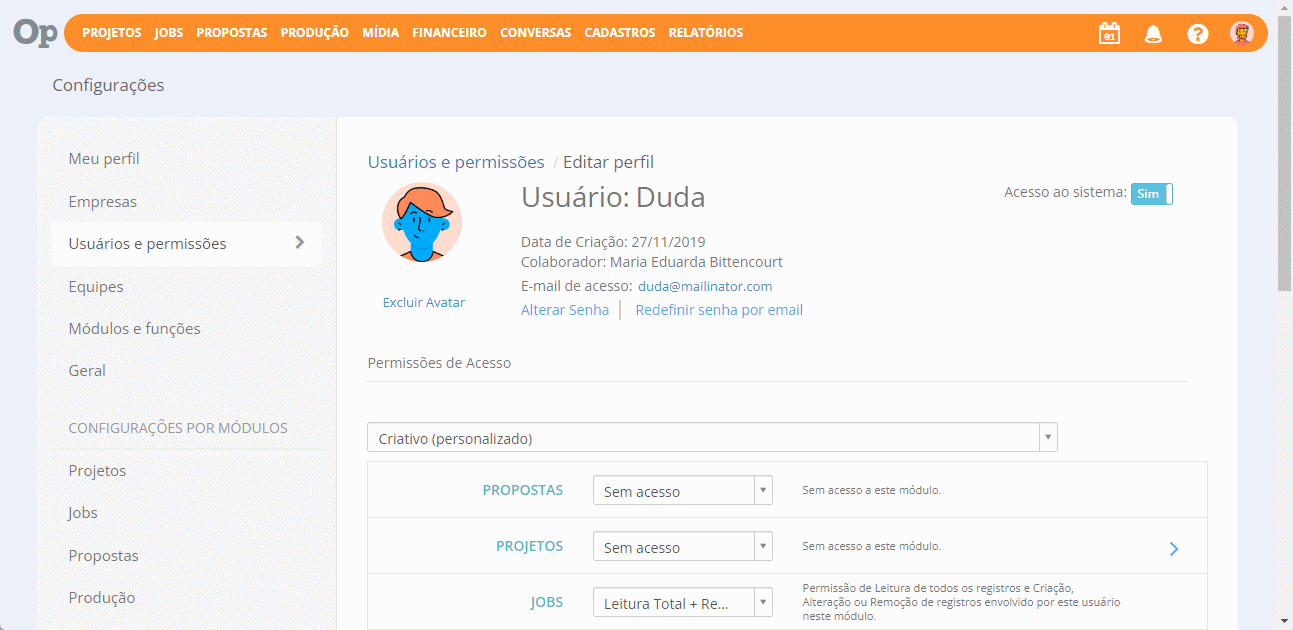
Importante: apenas usuários com permissão de administrador têm acesso a estas configurações.
Lembrando que, quanto mais restrições você definir, menos os usuários conseguirão visualizar e executar determinadas ações no sistema, tornando-se dependentes de usuários que possuam maiores permissões de acesso ao Op.
Importante: lembre-se sempre de clicar em Salvar permissões após editar as permissões do usuário.
Veja também: